
Sửa đổi phần chuyển tiếp trong iMovie trên máy Mac
Thay đổi kiểu chuyển tiếp
Để thay đổi thủ công kiểu chuyển tiếp, trước tiên bạn phải tắt tính năng chuyển tiếp tự động. Để biết thêm thông tin, hãy xem Tắt tính năng chuyển tiếp tự động trong iMovie trên máy Mac.
Trong ứng dụng iMovie
 trên máy Mac, hãy mở phim của bạn trong dòng thời gian rồi chọn Chuyển tiếp phía trên trình duyệt.
trên máy Mac, hãy mở phim của bạn trong dòng thời gian rồi chọn Chuyển tiếp phía trên trình duyệt.Để xem trước phần chuyển tiếp, hãy xem lướt phần đó.
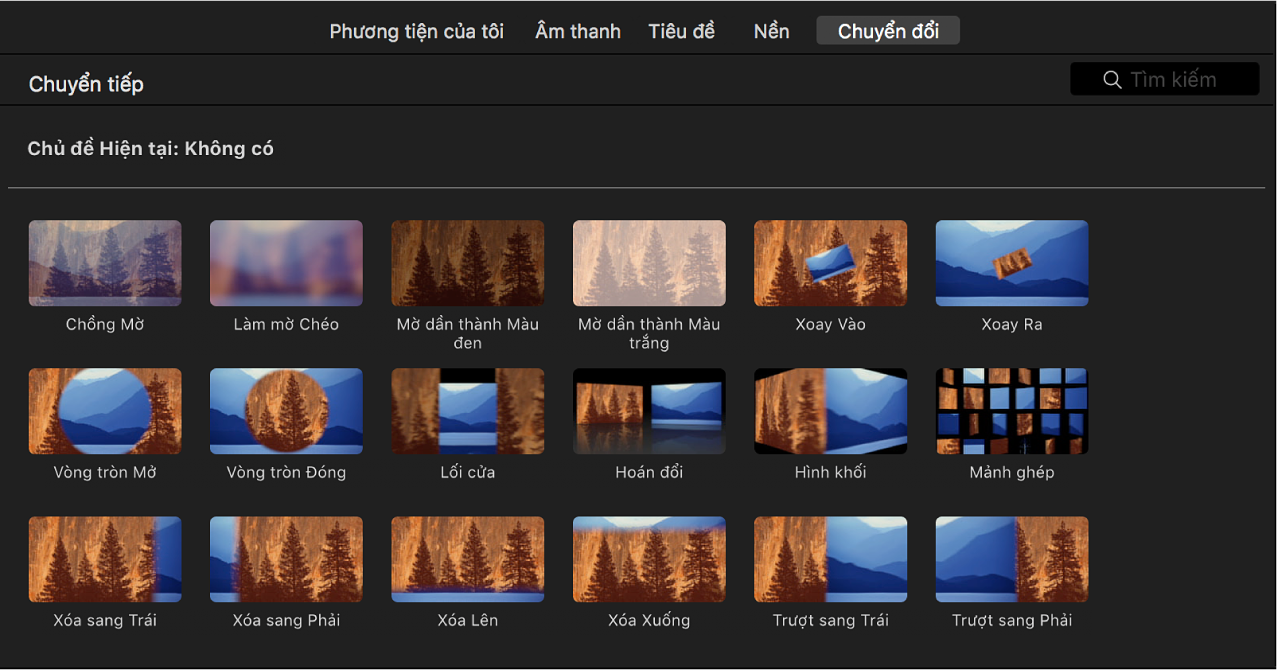
Duyệt qua các phần chuyển tiếp để tìm phần mới bạn muốn sử dụng.
Kéo phần chuyển tiếp mới vào biểu tượng chuyển tiếp
 cho phần bạn muốn thay thế trong dòng thời gian.
cho phần bạn muốn thay thế trong dòng thời gian.Phần chuyển tiếp mới sẽ thay thế phần cũ.
Thay đổi thời lượng chuyển tiếp
Trong ứng dụng iMovie
 trên máy Mac của bạn, hãy bấm hai lần vào phần chuyển tiếp trong dòng thời gian.
trên máy Mac của bạn, hãy bấm hai lần vào phần chuyển tiếp trong dòng thời gian.Trong điều khiển phần chuyển tiếp, bấm hai lần vào trường Thời lượng và nhập số giây.
Bấm vào Áp dụng.
Thời lượng của chuyển tiếp đã chọn được thay đổi thành thời lượng bạn nhập. Nếu bạn nhập giá trị dài hơn có thể được phép so với độ dài của các clip liền kề chuyển tiếp, thời lượng chuyển tiếp được kéo dài nhất có thể và thời lượng mới xuất hiện trong trường Thời lượng.
Mẹo: Bạn cũng có thể sử dụng trình sửa độ chính xác để sửa phần chuyển tiếp. Để biết thêm thông tin, hãy xem Cắt clip trong iMovie trên máy Mac.
Di chuyển phần chuyển tiếp
Trong ứng dụng iMovie
 trên máy Mac của bạn, hãy kéo phần chuyển tiếp giữa hai clip bất kỳ trong dòng thời gian không có phần chuyển tiếp.
trên máy Mac của bạn, hãy kéo phần chuyển tiếp giữa hai clip bất kỳ trong dòng thời gian không có phần chuyển tiếp.
Thay đổi tất cả các phần chuyển tiếp trong phim
Sau khi bạn áp dụng phần chuyển tiếp giữa các clip, bạn có thể thay đổi tất cả các phần chuyển tiếp khác trong phim về cùng loại và thời lượng.
Trong ứng dụng iMovie
 trên máy Mac của bạn, hãy bấm hai lần vào phần chuyển tiếp trong dòng thời gian mà bạn muốn áp dụng cho các phần còn lại của phần chuyển tiếp trong phim.
trên máy Mac của bạn, hãy bấm hai lần vào phần chuyển tiếp trong dòng thời gian mà bạn muốn áp dụng cho các phần còn lại của phần chuyển tiếp trong phim.Trong điều khiển phần chuyển tiếp, bấm vào “Áp dụng cho tất cả”.
Sửa phần chuyển tiếp sử dụng nhiều thành phần
Một số phần chuyển tiếp chứa các thành phần bạn có thể sửa. Chẳng hạn, phần chuyển tiếp Truyện tranh 3 (một phần của chủ đề Truyện tranh) hiển thị nhiều cửa sổ, mỗi cửa sổ lại hiển thị các clip bổ sung được sử dụng trong phim.
Trong ứng dụng iMovie
 trên máy Mac của bạn, hãy chọn phần chuyển tiếp trong dòng thời gian bạn muốn sửa.
trên máy Mac của bạn, hãy chọn phần chuyển tiếp trong dòng thời gian bạn muốn sửa.Nếu phần chuyển tiếp sử dụng nhiều thành phần, dấu mốc khung hình sẽ xuất hiện ở nhiều điểm trong dòng thời gian. Những dấu mốc này cho biết khung hình neo được sử dụng để triển khai các clip hiển thị bổ sung được sử dụng trong phần chuyển tiếp.
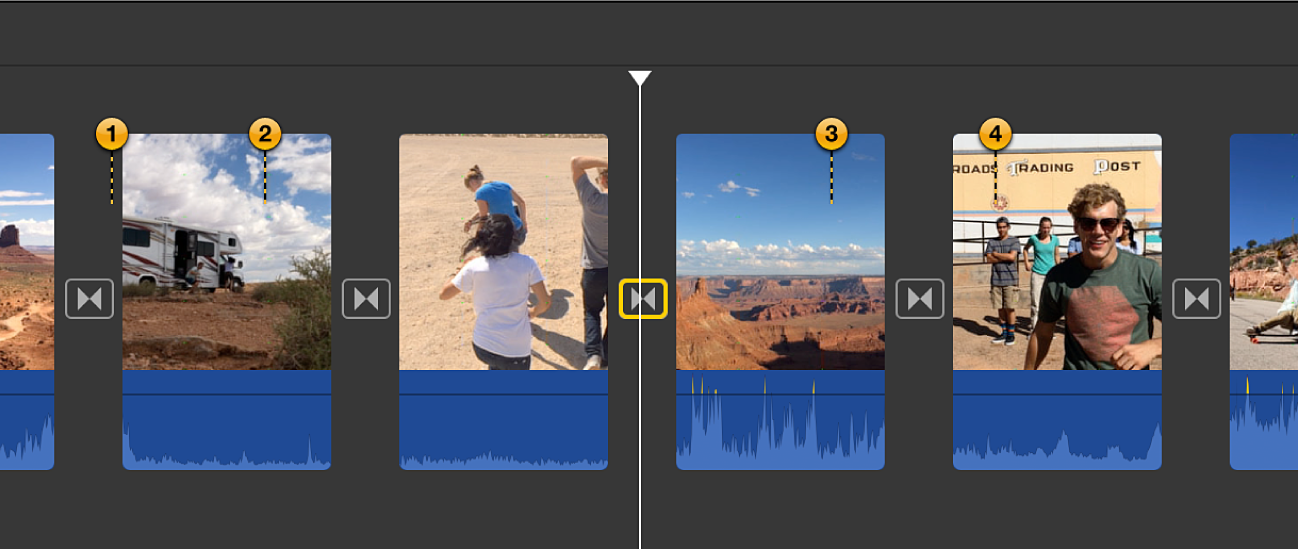
Để thay đổi các phần clip được sử dụng cho phần chuyển tiếp, kéo dấu mốc khung hình đến các vị trí mới.
Khi được phát lại, phần chuyển tiếp sẽ sử dụng clip bắt đầu từ các khung hình được biểu thị bằng dấu mốc khung hình.